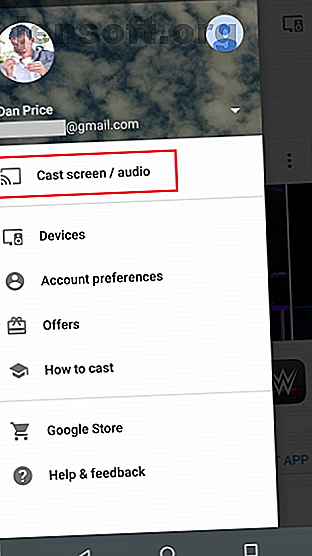
Πώς να κάνετε streaming Kodi σε ένα Chromecast
Διαφήμιση
Μια επίσημη εφαρμογή Kodi είναι διαθέσιμη για πολλές από τις κορυφαίες συσκευές ροής (με τη Roku να είναι η μόνη αξιοσημείωτη εξαίρεση).
Αλλά τι γίνεται με το ταπεινό Chromecast; Δεν μπορείτε να εγκαταστήσετε εφαρμογές στις συσκευές Google με την παραδοσιακή έννοια, οπότε πώς μπορείτε να αποκτήσετε το περιεχόμενό σας από τα μέσα αποθήκευσης στην οθόνη της τηλεόρασής σας;
Ευτυχώς, υπάρχουν λίγοι διαφορετικοί τρόποι για την ροή του Kodi σε ένα Chromecast.
Πού αποθηκεύεται το περιεχόμενο των μέσων σας;
Το Kodi δεν είναι σαν το Plex. Για έναν μέσο χρήστη, η λειτουργία της εφαρμογής ως κεντρικού διακομιστή είναι μια μη τετριμμένη άσκηση. Η επίσημη μέθοδος απαιτεί μια υπάρχουσα γνώση της MySQL. Εναλλακτικά, μπορείτε να δοκιμάσετε μια ελαφρώς hacks για να μοιραστείτε τη βιβλιοθήκη πολυμέσων Kodi σε πολλαπλές συσκευές. Πώς να συγχρονίσετε ή να μοιραστείτε τη βιβλιοθήκη πολυμέσων Kodi σε πολλές συσκευές Πώς να συγχρονίσετε ή να μοιραστείτε τη βιβλιοθήκη πολυμέσων Kodi σε πολλές συσκευές Υπάρχουν δύο τρόποι συγχρονισμού ή κοινής χρήσης τη βιβλιοθήκη πολυμέσων Kodi σε πολλές συσκευές. Σε αυτό το άρθρο, εξηγούμε τον εύκολο τρόπο. Διαβάστε περισσότερα .
Είτε έτσι είτε αλλιώς, η κατώτατη γραμμή είναι ότι είναι δύσκολο να μεταδώσετε περιεχόμενο σε διάφορες οθόνες γύρω από το σπίτι σας.
Ως εκ τούτου, η καλύτερη μέθοδος για εσάς από τις τρεις προσεγγίσεις που πρόκειται να συζητήσουμε θα διαφέρει ανάλογα με το πού βρίσκεται το περιεχόμενό σας. Για παράδειγμα, δεν έχει νόημα να χρησιμοποιείτε τις μεθόδους Android αν όλα τα βίντεό σας είναι αποθηκευμένα στον επιτραπέζιο υπολογιστή σας και δεν έχετε ρυθμίσει τις δυνατότητες διακομιστή.
1. Stream Kodi σε ένα Chromecast Χρησιμοποιώντας το Android
Η έκδοση Android της εφαρμογής Kodi δεν προσφέρει εγγενή υποστήριξη Chromecast.
Ως εκ τούτου, ο πιο γρήγορος τρόπος ροής περιεχομένου Kodi στην τηλεόρασή σας είναι να χρησιμοποιήσετε τη ενσωματωμένη δυνατότητα Cast της οθόνης Android. Σας επιτρέπει να μεταφέρετε οτιδήποτε στην οθόνη σας, συμπεριλαμβανομένων των εφαρμογών που δεν υποστηρίζονται.
Ανάλογα με τον τρόπο που έχετε ρυθμίσει το τηλέφωνό σας, ίσως μπορείτε να ενεργοποιήσετε τη λειτουργία από τη γραμμή ειδοποιήσεων αγγίζοντας το εικονίδιο Cast (μοιάζει με τηλεόραση). Εάν δεν βλέπετε τη λειτουργία, κάντε λήψη της εφαρμογής Αρχική σελίδα Google, πατήστε στο μενού Περισσότερα στην επάνω αριστερή γωνία (τρεις κάθετες γραμμές) και επιλέξτε Οθόνη / ήχος Cast .


Μετά από σύντομη περίοδο σύνδεσης, η οθόνη του τηλεφώνου σας θα πρέπει να εμφανίζεται στην τηλεόρασή σας. Για να παρακολουθήσετε ένα βίντεο, ανοίξτε την εφαρμογή Kodi και επιλέξτε το περιεχόμενό σας με τον συνήθη τρόπο.
Δυστυχώς, παρόλο που αυτό είναι αναμφισβήτητα ο ευκολότερος τρόπος να μεταδώσετε το Kodi από τη συσκευή Android στην οθόνη της τηλεόρασής σας, έχει ένα σημαντικό μειονέκτημα: διάρκεια ζωής της μπαταρίας.
Λόγω του τρόπου με τον οποίο λειτουργεί η δυνατότητα προβολής βίντεο, θα χρειαστεί να αφήσετε την οθόνη του τηλεφώνου σας ενεργοποιημένη καθόλη τη διάρκεια της ροής. Φυσικά, αυτό θα οδηγήσει στην αποστράγγιση της μπαταρίας σας μάλλον γρήγορα. Στις περισσότερες συσκευές, δεν μπορείτε να περιμένετε ρεαλιστικά περισσότερες από δύο ώρες συνεχούς αναπαραγωγής.
Αν σχεδιάζετε μια κουραστική νύχτα, βεβαιωθείτε τουλάχιστον ότι έχετε φορτιστή εύχρηστο.
2. Χρησιμοποιήστε το LocalCast για να κάνετε Streaming Kodi σε ένα Chromecast
Αν δεν θέλετε να ξοδέψετε τη ζωή σας με τον φορτιστή σας, υπάρχει ένας τρόπος για να μεταφέρετε το Kodi από τη συσκευή σας Android σε ένα Chromecast. Είναι λίγο πιο περίπλοκο να σηκωθούμε.
Πριν προχωρήσουμε περαιτέρω, θα χρειαστείτε τρεις εφαρμογές και ένα αρχείο:
- Η εφαρμογή Kodi για Android (δωρεάν)
- Η εφαρμογή LocalCast (δωρεάν)
- Μια εφαρμογή εξερευνητών αρχείων για το Android Οι 7 καλύτεροι δωρεάν εξερευνητές αρχείων για το Android Οι 7 καλύτεροι δωρεάν εξερευνητές αρχείων για το Android Υπάρχει μια δέσμη των εφαρμογών διαχείρισης αρχείων και εξερεύνησης αρχείων εκεί έξω για το Android, αλλά αυτά είναι τα καλύτερα. Διαβάστε περισσότερα
- Το αρχείο playercorefactory.xml
Εγκαταστήστε τις τρεις εφαρμογές και κάντε λήψη του αρχείου XML προτού προχωρήσετε στο επόμενο βήμα.
Ετοιμος? Ωραία, συνεχίστε να διαβάζετε.
Πρώτον, πρέπει να ανοίξετε την εφαρμογή εξερευνητών αρχείων και να ενεργοποιήσετε τη ρύθμιση Εμφάνιση κρυφών αρχείων . Η τοποθεσία της ρύθμισης θα διαφέρει από εφαρμογή σε εφαρμογή, αλλά θα πρέπει να την βρείτε κάπου στο μενού Προτιμήσεις ή Ρυθμίσεις . Μπορεί να υπάρχει και μια εναλλαγή στην αρχική οθόνη του εξερευνητή.
Στη συνέχεια, κρατήστε την εφαρμογή εξερευνητών ανοιχτή και μεταβείτε στο φάκελο " Λήψεις " του τηλεφώνου σας. Ανάλογα με τον κατασκευαστή της συσκευής σας, μπορείτε να το βρείτε στο / sdcard / download, storage / emulated, / storage / 0 ή κάτι παρόμοιο. Πρέπει να αντιγράψετε το αρχείο playercorefactory.xml που κατεβάσατε νωρίτερα.
Όταν αντιγράψετε το αρχείο, ήρθε η ώρα να κατευθυνθείτε στα αρχεία συστήματος του Kodi. Θα πρέπει να τα βρείτε σε Android> Data> org.xbmc.kodi .
Πατήστε στο org.xmbc.kodi και μεταβείτε στα αρχεία> .Kodi> Userdata . Επικολλήστε το αρχείο XML που αντιγράψατε σε αυτόν το φάκελο (βεβαιωθείτε ότι δεν το βάλετε σε έναν από τους υποφακέλους).


Τώρα μπορείτε να κλείσετε την εφαρμογή εξερευνητών αρχείων και να ξεκινήσετε το Kodi.
Στο Kodi, πλοηγηθείτε σε ένα βίντεο που θέλετε να παρακολουθήσετε και πατήστε Παίξτε με τον κανονικό τρόπο. Το Kodi θα εκκινήσει αυτόματα την εφαρμογή LocalCast που κατεβάσατε προηγουμένως. Η εφαρμογή LocalCast θα σας ρωτήσει σε ποια συσκευή θέλετε να προβάλλετε το Kodi. Επιλέξτε το κλειδί του Chromecast.
Τέλος, πατήστε την τελευταία φορά και το βίντεο Kodi θα μεταφερθεί στην τηλεόραση με δυνατότητα Chromecast.
Το μεγάλο πλεονέκτημα της χρήσης του LocalCast για ροή Kodi είναι ότι μπορείτε να απενεργοποιήσετε την οθόνη του τηλεφώνου ή του tablet σας χωρίς να επηρεαστεί η αναπαραγωγή του βίντεο. Ως εκ τούτου, θα είστε σε θέση να εξοικονομήσετε χρόνο μπαταρίας 10 Αποδεδειγμένες και δοκιμασμένες συμβουλές για την επέκταση της διάρκειας ζωής της μπαταρίας στο Android 10 Αποδεδειγμένες και δοκιμασμένες συμβουλές για την επέκταση της διάρκειας ζωής της μπαταρίας στο Android Υποφέρει από την κακή διάρκεια ζωής της μπαταρίας στο Android; Ακολουθήστε αυτές τις συμβουλές για να αποκτήσετε περισσότερο χυμό από τη μπαταρία της συσκευής σας Android. Διαβάστε περισσότερα .
Η μέθοδος LocalCast είναι επίσης ταχύτερη. Τα βίντεο ξεκινούν να παίζουν άμεσα στο Chromecast σας και δεν χρειάζεται να ανακατευτείτε με την προβολή και άλλες ρυθμίσεις. Λόγω των υποκείμενων τεχνικών διεργασιών, η μέθοδος LocalCast είναι επίσης λιγότερο πιθανό να αντιμετωπίσει εικονοστοιχεία ή τραύλισμα από υπερφόρτωση CPU.
3. Stream Kodi από τον υπολογιστή σας σε ένα Chromecast
Εντάξει, καλύψαμε τον τρόπο μετάδοσης ροής περιεχομένου από το Kodi σε ένα Chromecast στο Android, αλλά τι γίνεται αν χρησιμοποιείτε τον υπολογιστή σας ως τον κόμβο Kodi;
Ευτυχώς, είναι εύκολο να επιτευχθεί. Απλώς ακολουθήστε τις απλές βήμα προς βήμα οδηγίες παρακάτω.
- Εάν δεν το έχετε ήδη, κατεβάστε και εγκαταστήστε το Google Chrome στο μηχάνημά σας.
- Ανοίξτε το Chrome.
- Κάντε κλικ στο μενού Περισσότερα (τρεις κάθετες κουκίδες στην επάνω δεξιά γωνία).
- Από το μενού, επιλέξτε Μετατροπή .
- Ένα νέο πλαίσιο θα εμφανιστεί στην οθόνη. Αναπτύξτε το αναπτυσσόμενο μενού δίπλα στην επιλογή Cast to .
- Στην ενότητα " Κοινή χρήση της οθόνης σας ", κάντε κλικ στο " Cast" στην επιφάνεια εργασίας .

Ολόκληρη η οθόνη του υπολογιστή σας θα μεταφερθεί στο Chromecast σας. Για να κάνετε stream στο Kodi, απλώς ανοίξτε την εφαρμογή και αρχίστε να παίζετε ένα βίντεο.
Το μόνο πραγματικό μειονέκτημα αυτής της προσέγγισης είναι ότι θα πρέπει να πάτε στον υπολογιστή σας κάθε φορά που θέλετε να παίξετε ή να θέσετε σε παύση το βίντεό σας. Αν αυτό γίνεται ενοχλητικό, ίσως αξίζει να αφιερώσετε λίγο χρόνο για τη δημιουργία ενός τηλεχειριστηρίου Kodi Πώς να ρυθμίσετε ένα τηλεχειριστήριο Kodi Πώς να ρυθμίσετε ένα τηλεχειριστήριο Kodi Έτσι έχετε εγκαταστήσει με επιτυχία το Kodi; Τώρα απλά πρέπει να προσθέσετε ένα τηλεχειριστήριο! Σε αυτό το άρθρο εξηγούμε πώς να ρυθμίσετε εύκολα ένα τηλεχειριστήριο Kodi. Διαβάστε περισσότερα .
Άλλοι τρόποι να προσέξετε το Kodi
Όπως έχουμε δείξει, είναι δυνατό να παρακολουθήσετε το Kodi μέσω μιας συσκευής Chromecast. Ωστόσο, αν είστε χρήστης hardcore Kodi, είναι πιθανώς συνετό να εξετάσετε μερικές από τις άλλες επιλογές σας.
Για παράδειγμα, θα μπορούσατε να πάρετε μια ασπίδα Nvidia. Επειδή τρέχει Android TV, υπάρχει μια εγγενής εφαρμογή Kodi που μπορείτε να χρησιμοποιήσετε.
Για να μάθετε περισσότερα σχετικά με τον τρόπο χρήσης του Kodi, ανατρέξτε στα άρθρα μας σχετικά με τα καλύτερα VPN για Kodi 3 δωρεάν VPN για το Kodi (αλλά το καλύτερο VPN για Kodi πληρώνεται) 3 δωρεάν VPN για το Kodi (αλλά το καλύτερο VPN για το Kodi είναι αμειβόμενο) Υπάρχουν VPN για το Kodi, αν και δεν είναι τα καλύτερα. Αυτό το άρθρο απαριθμεί τα καλύτερα δωρεάν VPN που ειδικεύονται στο Kodi. Διαβάστε περισσότερα και τα καλύτερα πρόσθετα Kodi που μπορείτε να εγκαταστήσετε αυτή τη στιγμή. Μπορείτε επίσης να μάθετε πώς να ακούτε το Spotify στο Kodi Πώς να ακούσετε το Spotify στο Kodi Πώς να ακούσετε το Spotify στο Kodi Εδώ είναι πώς να ακούσετε το Spotify στο Kodi χρησιμοποιώντας το πρόσθετο Spotify, καθώς και μερικές συμβουλές για μια καλύτερη εμπειρία Spotify Kodi. Διαβάστε περισσότερα .
Εξερευνήστε περισσότερα σχετικά με: Chromecast, Kodi, Streaming Media, .

